Comment empêcher l'ordinateur de dormir sous Windows 10
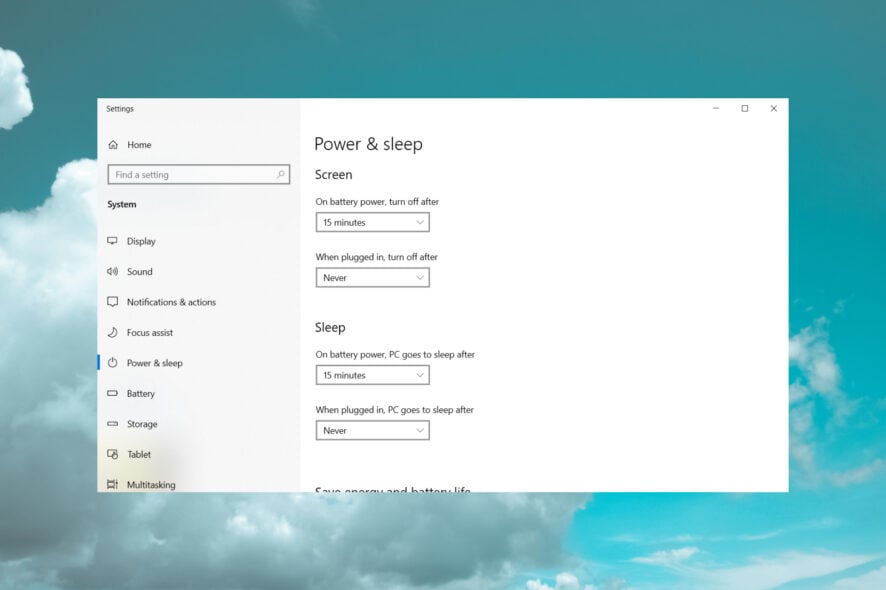
Par défaut, votre PC Windows 10 se verrouillera ou passera en mode veille après un certain temps prédéfini, si vous n’utilisez pas votre tablette, votre ordinateur portable ou votre ordinateur de bureau. Cela est fait pour préserver l’énergie et la durée de vie de la batterie.
De cette manière, Microsoft vous aide à protéger vos données et à optimiser la consommation d’énergie que vous utilisiez votre appareil sur batterie ou si vous étiez connecté à un réseau électrique.
Pourquoi empêcher mon ordinateur de dormir ?
Comme vous pouvez le voir, la fonction de mode veille est assez utile, bien que dans certaines situations, elle puisse devenir vraiment agaçante et frustrante - par exemple, lorsque votre appareil passe en mode veille trop rapidement et très souvent.
De plus, le verrouillage automatique peut être utile car il empêchera d’autres utilisateurs d’accéder à votre ordinateur si vous êtes éloigné.
Bien que ces fonctionnalités soient utiles, elles peuvent parfois être fastidieuses. Aujourd’hui, nous allons vous montrer les meilleurs outils à utiliser pour empêcher l’ordinateur de dormir ou de se verrouiller.
Comment puis-je garder mon ordinateur éveillé sous Windows 10 ?
- Ouvrez le menu Démarrer et allez dans Paramètres.
-
Choisissez Système.
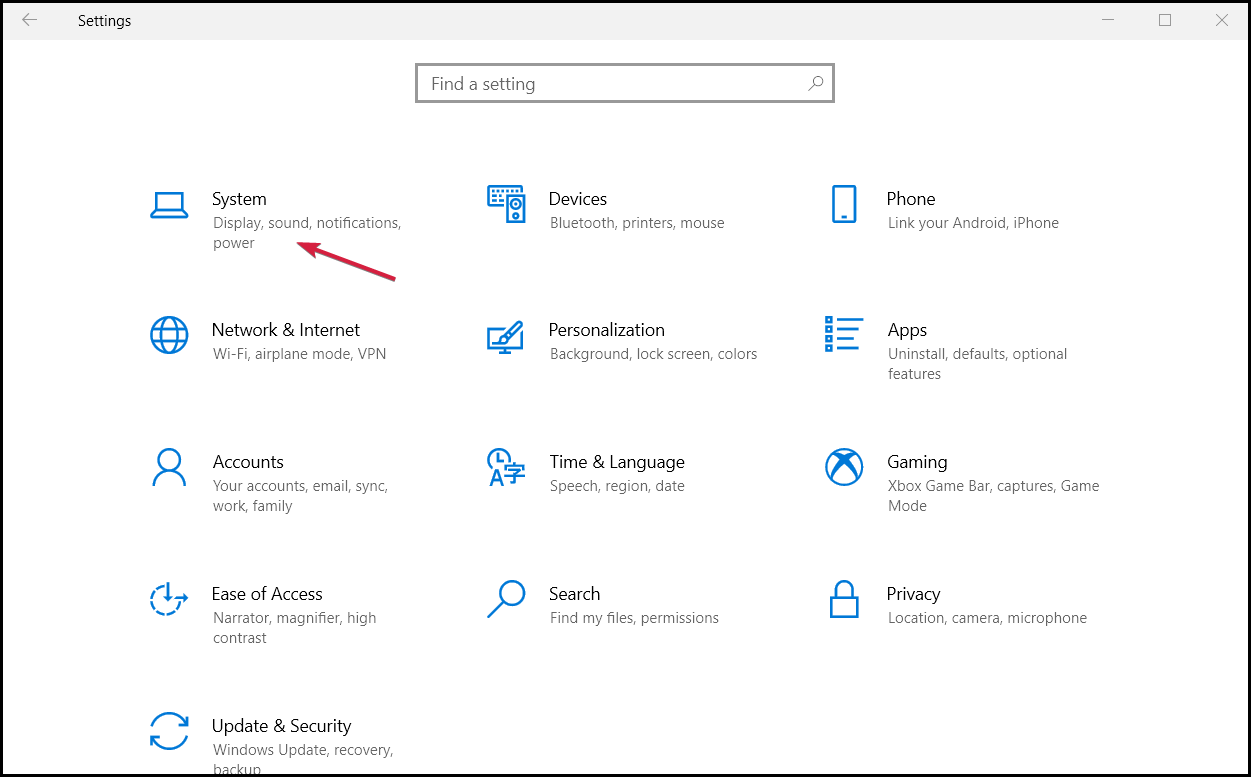
-
Sélectionnez Alimentation et veille dans la colonne de gauche et recherchez la section Veille à droite.
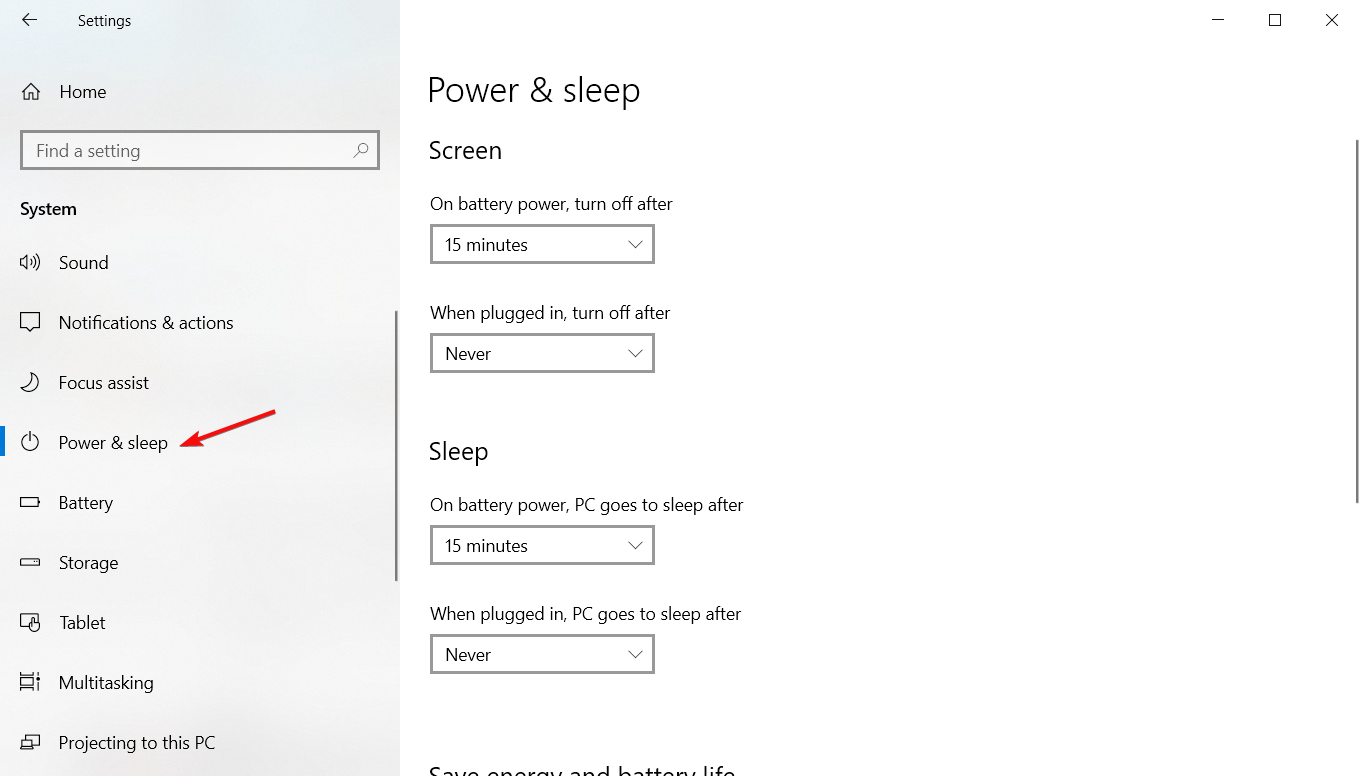
-
Réglez le menu déroulant sous Lorsque branché, le PC passe en veille après sur Jamais.
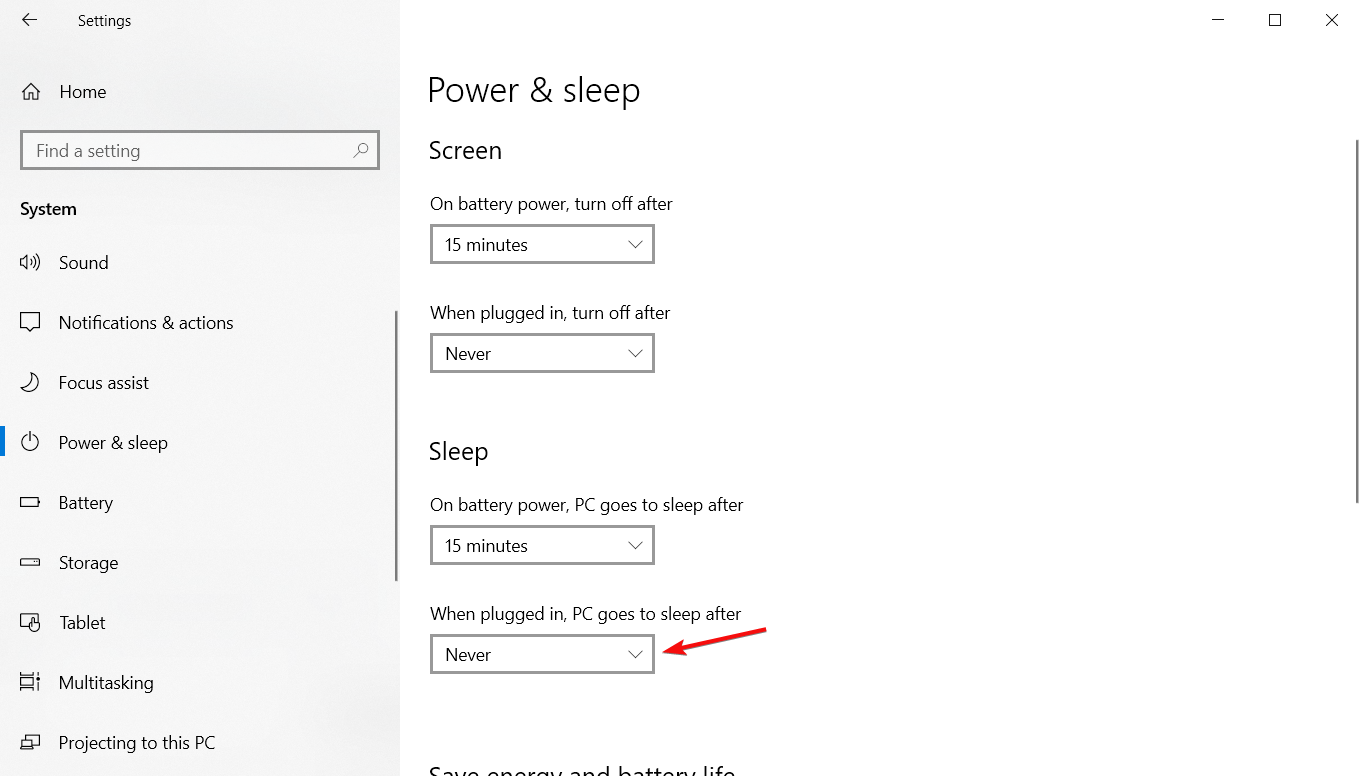
Si vous êtes un administrateur d’ordinateur, vous pouvez facilement changer les paramètres d’alimentation et empêcher votre ordinateur de dormir ou de se verrouiller.
Bien sûr, il existe de nombreuses applications tierces qui peuvent garder votre ordinateur Windows 10 éveillé. Cependant, il n’est pas nécessaire de les installer puisque Windows est livré avec une option dédiée qui vous permet de bloquer le mode veille.
Cependant, si vous êtes un utilisateur ordinaire et que vous n’avez pas de privilèges d’administrateur, vous devrez peut-être rechercher certaines solutions tierces.
Quelles sont les meilleures applications pour garder l’ordinateur éveillé ?
Empêcher un ordinateur de dormir ou de se verrouiller est possible même si vous n’avez pas de privilèges d’administrateur sur votre PC. Pour cela, vous devez utiliser un programme dédié pour garder votre ordinateur portable éveillé.
La plupart des applications pour garder l’ordinateur éveillé sur notre liste sont portables, elles peuvent donc fonctionner sur n’importe quel PC même si vous n’avez pas de privilèges d’administrateur. De plus, vous pouvez les exécuter sur n’importe quel PC sans installation.
Si vous recherchez le meilleur outil pour garder votre PC éveillé, nous recommandons Coffee FF ou Don’t Sleep, mais vous êtes également libre d’essayer d’autres outils.
Caffeine – Simple et efficace
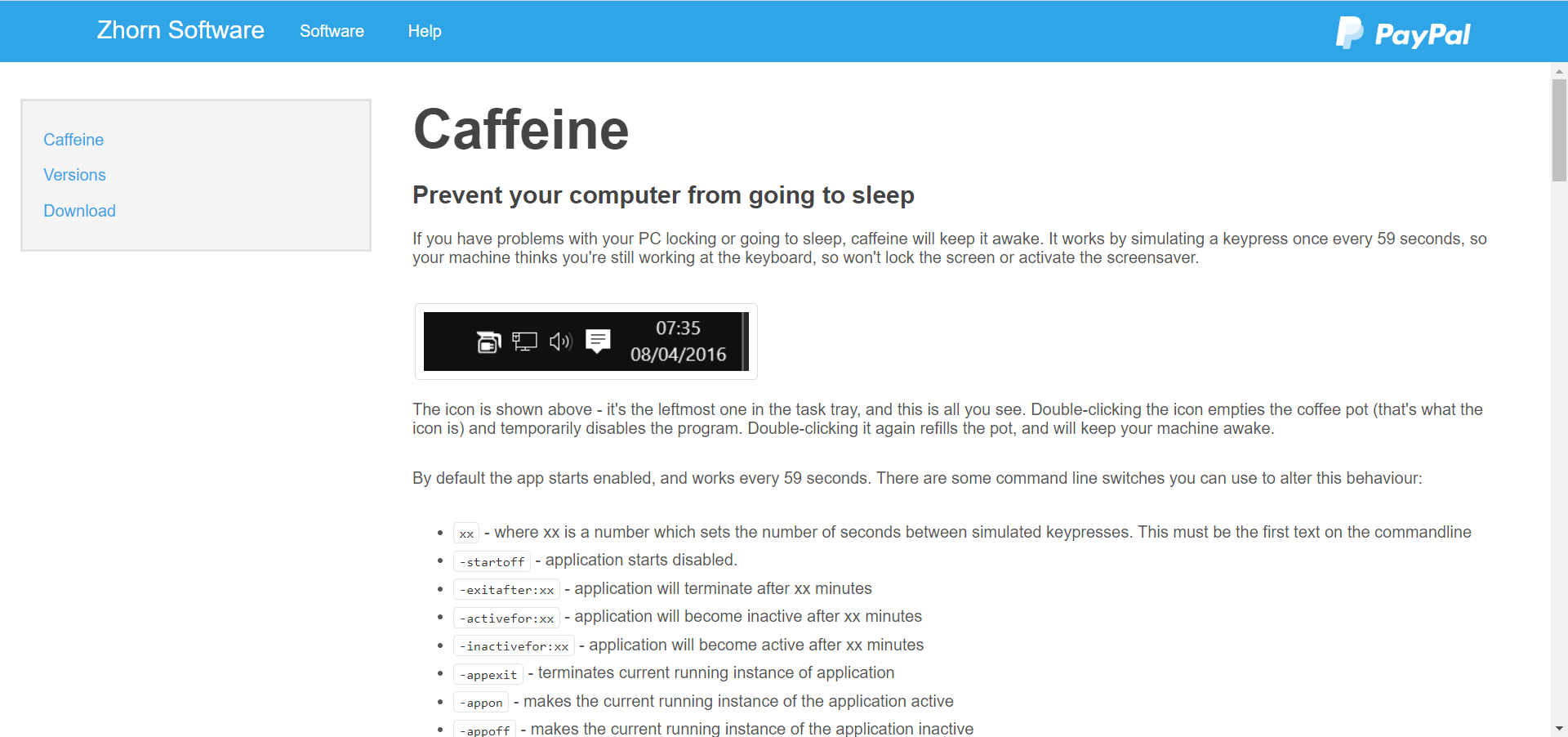
C’est une autre application portable qui ne nécessite pas d’installation pour être utilisée. Caffeine stimulera la pression de la touche F15 de votre clavier chaque minute, ainsi votre PC restera éveillé et fonctionnera.
Puisque la touche F15 n’est pas disponible sur votre clavier, cette application n’interférera en rien avec votre travail ou vos applications ouvertes.
Une fois que vous démarrez Caffeine, elle sera située en bas à droite de votre écran.
L’application vous permet de la configurer, et vous pouvez définir combien de temps vous souhaitez garder l’application activée ou désactivée.
C’est formidable si vous voulez que votre PC passe automatiquement en veille après un certain temps, mais que vous ne souhaitez pas désactiver complètement l’application.
Caffeine prend également en charge diverses options de ligne de commande et vous pouvez changer l’intervalle de temps de la touche pressée, désactiver l’icône de la barre des tâches, et bien plus encore.
Caffeine est une application simple qui empêchera votre PC d’aller dormir ou de se verrouiller automatiquement, et elle sera parfaite pour des utilisateurs basiques.
⇒Télécharger Caffeine
Coffee – Idéal pour le transfert de fichiers
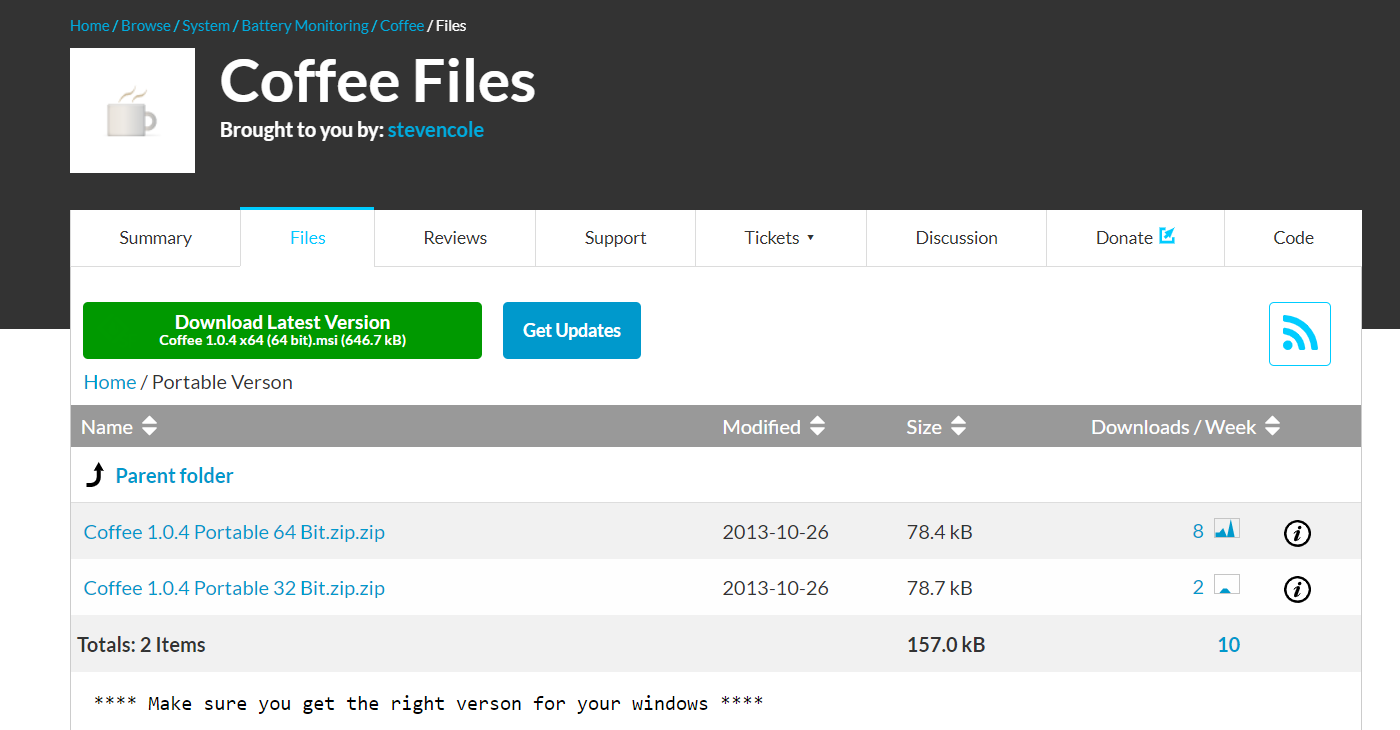
Un autre outil qui gardera votre PC éveillé est Coffee. Cet outil vérifie votre connexion réseau et tant que vous téléchargez ou téléversez quelque chose, votre PC restera éveillé.
Vous pouvez personnaliser le seuil de téléchargement ou de téléversement afin que votre PC puisse dormir même si des fichiers sont téléchargés en arrière-plan. Vous pouvez également définir des seuils pour différents adaptateurs réseau sur votre PC.
Cet outil est excellent si vous téléchargez des fichiers, mais contrairement à d’autres outils de notre liste, il ne gardera pas votre PC éveillé en simulant une entrée clavier.
Si vous souhaitez garder votre PC éveillé en utilisant cet outil, nous vous suggérons d’essayer d’expérimenter avec différentes valeurs de seuil. Si vous le souhaitez, vous pouvez configurer cet outil pour qu’il démarre automatiquement avec Windows ou vérifier les bloqueurs de veille disponibles.
Coffee est une application simple qui empêchera votre ordinateur de dormir, et son seul défaut est sa dépendance à une connexion réseau pour fonctionner.
Comme tous les autres outils de notre liste, il s’agit également d’une application portable et ne nécessite pas d’installation pour fonctionner.
⇒Télécharger Coffee
Coffee FF – Aucune installation requise
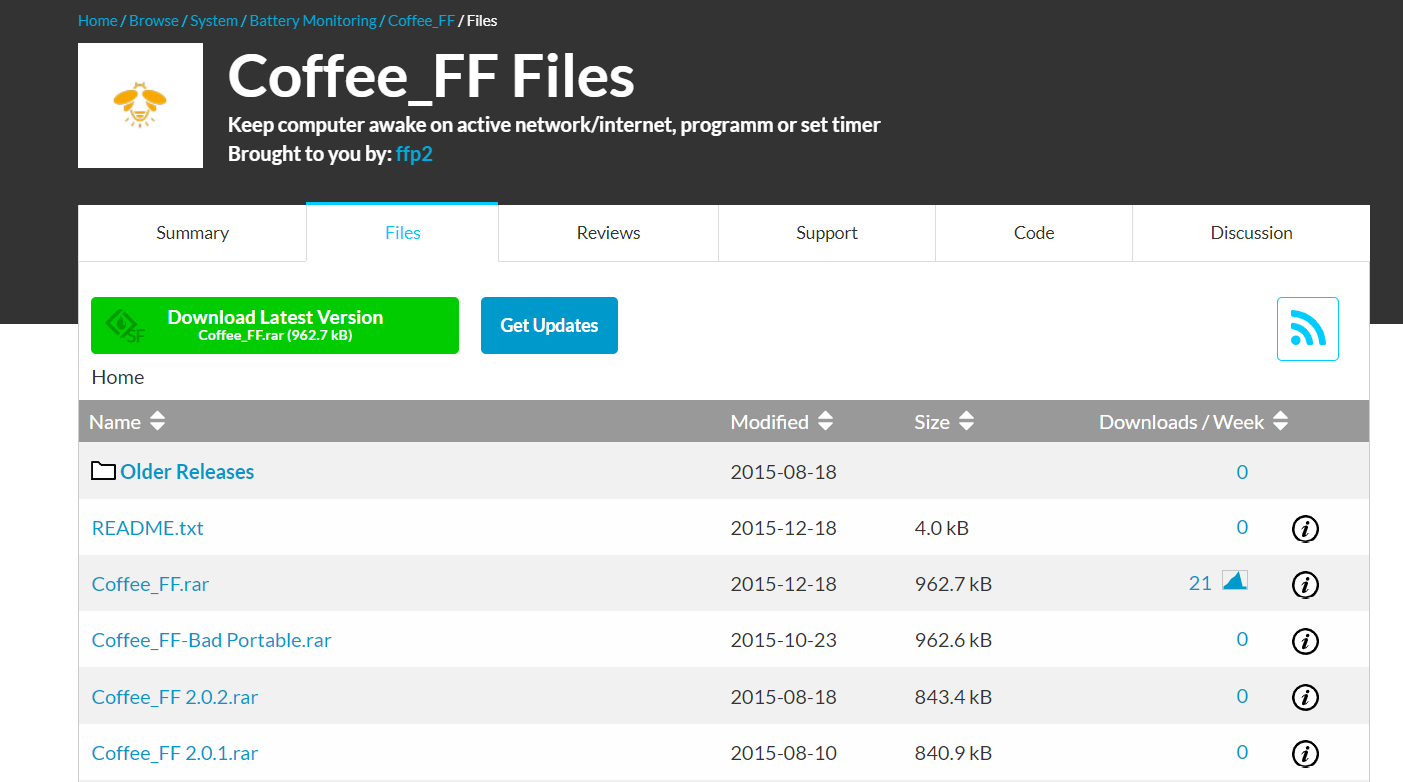
Coffee FF est en fait une version améliorée de l’outil précédent. Les outils partagent la même interface utilisateur et les mêmes fonctionnalités.
Cependant, Coffee FF améliore l’application précédente en ajoutant certaines fonctionnalités manquantes.
Avec cette application, vous pouvez empêcher votre PC de dormir en définissant un seuil réseau spécifique. Vous pouvez également définir le délai avant de retirer le blocage de veille ou simuler une pression de touche pour garder votre PC éveillé.
Si vous le souhaitez, vous pouvez même bloquer la veille pendant un certain nombre de minutes prédéfinies. Une autre option qui nous a surpris est la possibilité d’empêcher la mise en veille de l’affichage, ce qui peut être assez utile.
Enfin, vous pouvez même garder votre PC éveillé tant que certaines applications sont en cours d’exécution.
Coffee FF est un excellent outil, et il apporte des fonctionnalités qui manquent à son prédécesseur. Une version portable de l’outil est disponible, mais vous pouvez l’installer sur votre PC si vous le souhaitez.
⇒Télécharger Coffee FF
Insomnia – Idéal pour garder un ordinateur éveillé
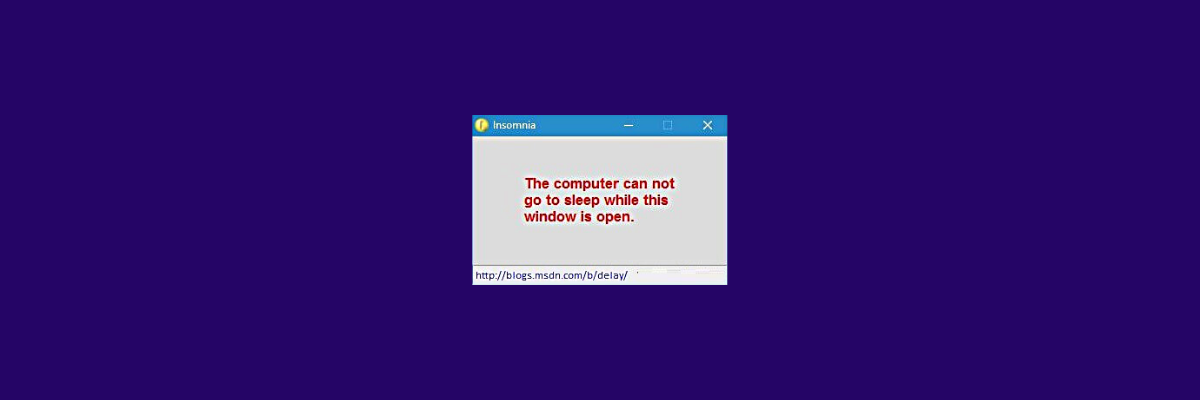
C’est une autre application portable qui empêchera votre ordinateur portable de dormir. L’application ne nécessite pas d’installation, donc vous pouvez l’exécuter sur n’importe quel PC sans problèmes.
Pour empêcher votre PC de se verrouiller ou de passer en veille, il vous suffit de démarrer l’application Insomnia.
Lorsque l’application démarre, vous verrez sa fenêtre principale. L’application n’offre aucune fonctionnalité avancée, et vous ne pouvez pas la configurer de quelque manière que ce soit.
Tant qu’Insomnia est en cours d’exécution, votre PC ne passera pas en veille ou ne se verrouillera pas. Bien sûr, vous pouvez verrouiller votre PC manuellement si vous le souhaitez.
Contrairement à d’autres applications, Insomnia ne simule pas l’entrée du clavier, mais utilise plutôt l’API SetThreadExecutionState pour empêcher le sommeil.
Insomnia est une application plutôt simple, mais malgré sa simplicité et son absence d’options avancées, elle sera parfaite pour la plupart des utilisateurs basiques pour garder leurs ordinateurs éveillés.
⇒Télécharger Insomnia
Caffeinated – Bon pour définir une durée d’éveil
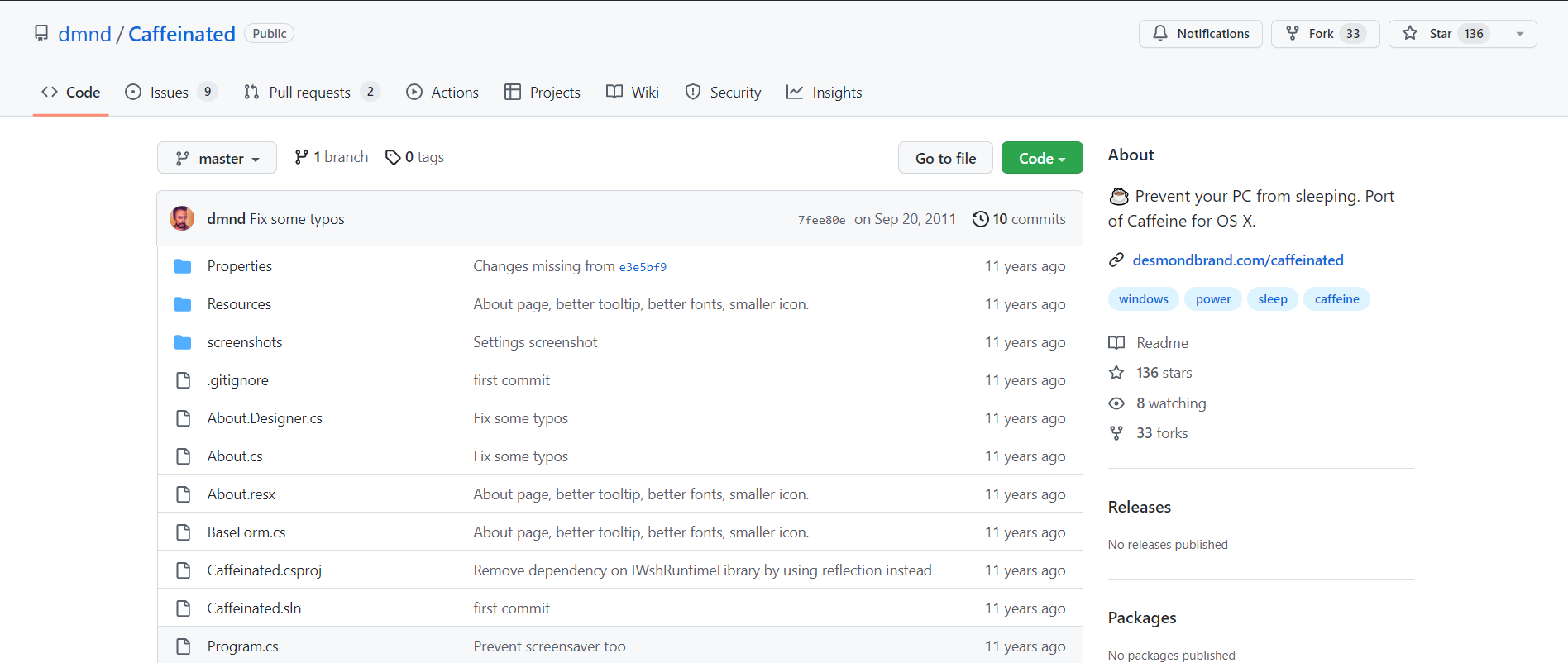
Caffeinated est une application portable et tout comme toutes les autres applications portables, elle n’a pas besoin d’être installée pour fonctionner. Une fois que vous démarrez Caffeinated, elle vous montrera son écran de bienvenue.
À partir de là, vous pouvez configurer cette application pour qu’elle démarre avec Windows ou pour qu’elle soit automatiquement active dès que vous l’allumez. Si vous le souhaitez, vous pouvez également définir la durée par défaut pour l’application Caffeinated.
L’application sera située dans le coin inférieur droit, et vous pouvez la désactiver ou l’activer rapidement en cliquant sur son icône. De plus, vous pouvez définir combien de temps l’application gardera votre PC éveillé.
Caffeinated est une application simple mais puissante. Elle n’a pas de fonctionnalités avancées, mais elle offre une interface utilisateur claire et simple.
En ce qui concerne les exigences, Caffeinated nécessite .NET Framework 3.5 pour fonctionner. Cette application est simple et portable, et elle peut démarrer avec Windows, donc elle sera parfaite pour tous les utilisateurs.
⇒Télécharger Caffeinated
Noise – L’option la plus simple
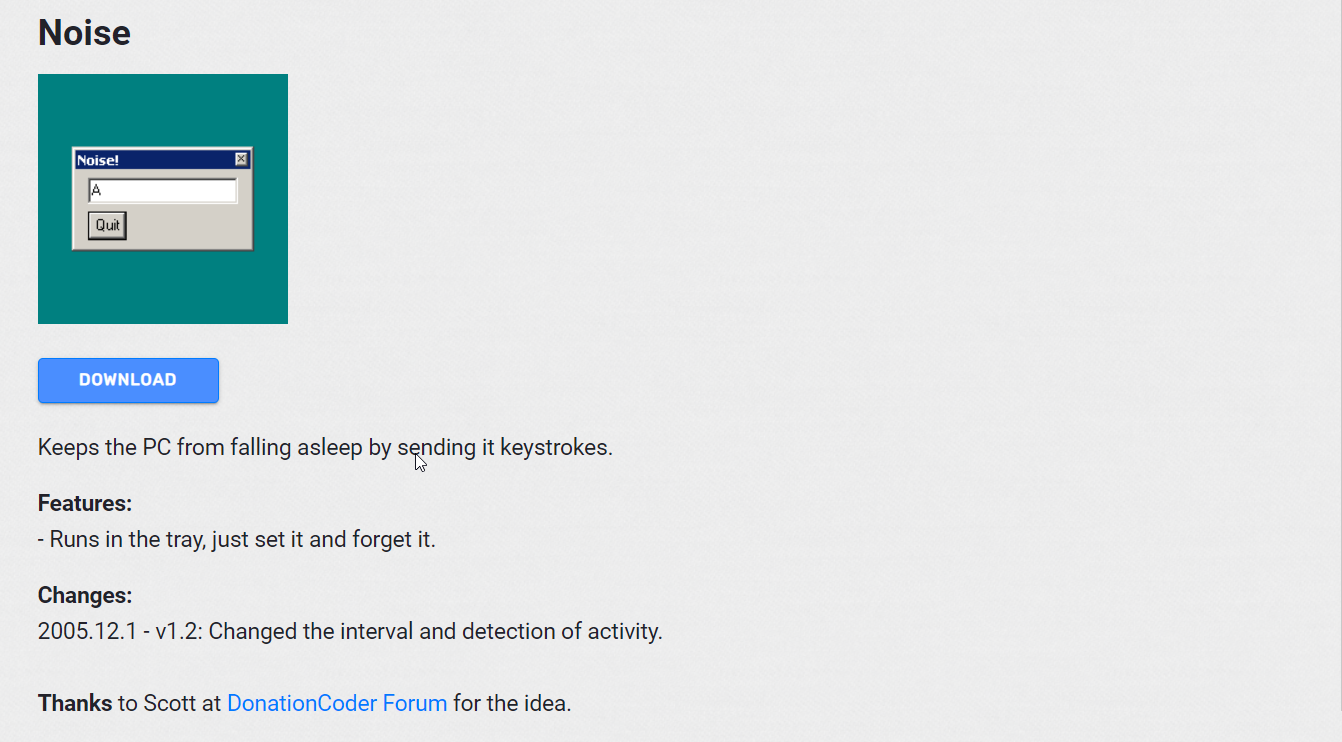
Un autre outil léger qui peut empêcher votre PC de dormir est Noise. Cet outil est portable tout comme tous les autres outils de notre liste.
Une fois que vous démarrez cet outil, il enverra une pression de touche aléatoire à son champ d’entrée toutes les 10 secondes, gardant ainsi votre PC éveillé.
Nous devons dire que c’est une solution quelque peu primitive, mais cela devrait empêcher votre PC de dormir.
Noise n’a pas de défauts majeurs, mais il n’offre aucune fonctionnalité avancée et n’a pas une interface utilisateur moderne.
Si vous souhaitez une solution plus moderne pour garder votre PC éveillé, nous vous suggérons d’essayer une autre application.
⇒Télécharger Noise
Don’t Sleep – Bonne sélection d’actions
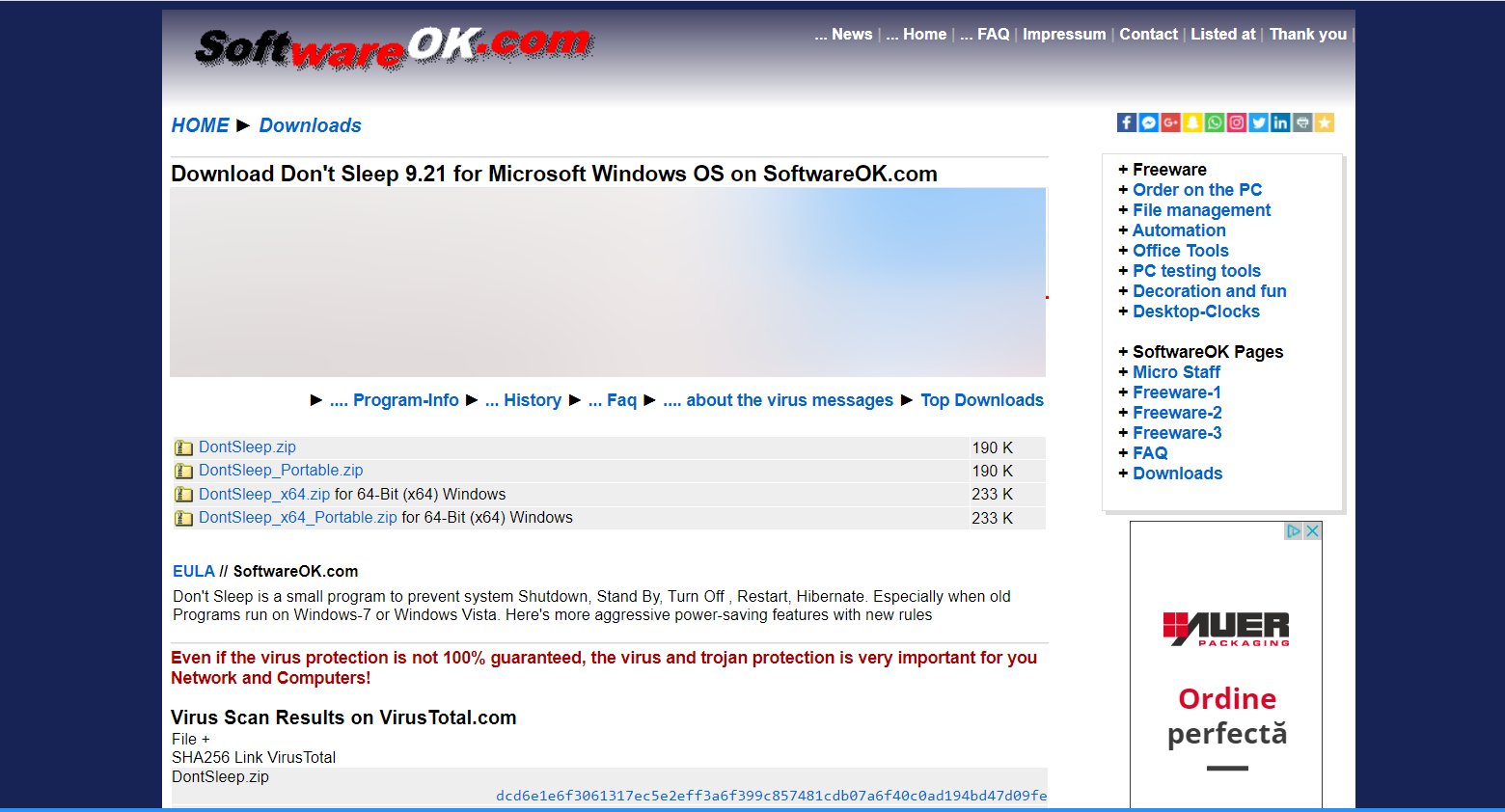
Don’t Sleep est probablement l’un des outils les plus avancés de notre liste. C’est une application portable, donc il n’est pas nécessaire de l’installer pour l’exécuter.
L’application vous permet de choisir quel type d’actions vous souhaitez bloquer. Vous pouvez bloquer la veille / veille hybride / hibernation, l’arrêt, la déconnexion et la mise en veille de l’écran / du moniteur.
Vous pouvez bloquer toutes les options ou les sélectionner individuellement dans la liste.
L’application est également équipée d’une minuterie, et vous pouvez planifier une heure ou une date spécifique pour une certaine action. Par exemple, vous pouvez configurer l’application pour qu’elle s’éteigne, cesse de bloquer ou éteigne votre PC.
Il y a un total de 7 actions que vous pouvez planifier, ce qui est suffisant pour la plupart des utilisateurs.
L’application vous permet d’accéder rapidement à de nombreux outils système tels que le Gestionnaire des tâches, les Options d’alimentation, les paramètres de l’écran de veille, etc. Vous pouvez même éteindre votre PC ou votre moniteur directement depuis cette application.
Don’t Sleep prend également en charge la fonctionnalité Mini-HTTP qui vous permet de contrôler l’application à l’aide de votre navigateur web. Ce faisant, vous pouvez configurer cette application à partir de n’importe quel appareil sur votre réseau.
Mini-HTTP offre les options les plus basiques, mais cette fonctionnalité peut être utile à certains utilisateurs.
Vous pouvez également configurer cette application pour qu’elle démarre avec Windows ou changer son comportement une fois que votre ordinateur se réveille du mode veille.
Don’t Sleep est une application puissante mais relativement simple qui offre des fonctionnalités avancées. Si vous souhaitez empêcher votre PC de dormir, cette application est exactement ce qu’il vous faut.
⇒Télécharger Don’t Sleep
Auto Mouse Mover – Idéal pour l’automatisation de la souris
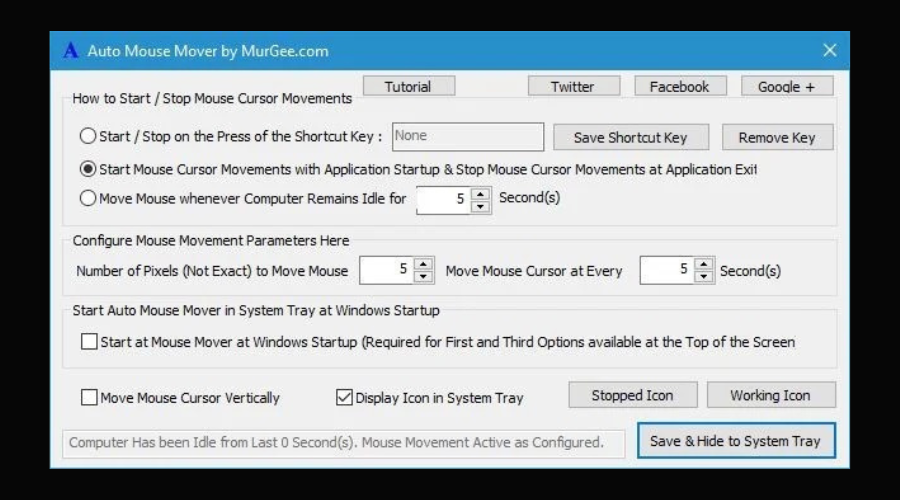
Auto Mouse Mover est une application simple conçue pour déplacer votre souris à intervalles spécifiés. En déplaçant votre souris, votre PC ne passera pas en mode veille et ne se verrouillera pas.
Lorsque vous démarrez cet outil, vous pouvez choisir quand vous souhaitez que l’outil s’exécute. Par exemple, vous pouvez définir l’outil pour qu’il ne fonctionne que si vous appuyez sur un raccourci spécifique.
Si vous le souhaitez, vous pouvez définir la souris pour qu’elle bouge dès que l’application démarre ou après un certain temps d’inactivité.
Si besoin, vous pouvez configurer la minuterie d’inactivité et le mouvement de la souris également. Cet outil vous permet également de changer l’apparence de son icône dans la barre des tâches, donc vous pouvez le modifier si vous le souhaitez.
Enfin, vous pouvez configurer cet outil pour qu’il démarre automatiquement avec Windows pour ne pas avoir à le lancer manuellement à chaque fois.
⇒Télécharger Auto Mouse Mover
Lisez plus sur ce sujet
- Hybernation vs Veille sous Windows 10/11 : qui fait quoi ?
- Comment activer le mode hibernation sous Windows 10
- RÉPARER : Windows 10/11 passe en veille trop rapidement
- Trouvez le bouton de veille sur l’ordinateur portable Windows 10/11
Si vous avez besoin d’empêcher votre ordinateur de dormir sous Windows 10, modifier les paramètres d’alimentation est la première chose que vous devez essayer. C’est une solution facile, et vous pourriez la trouver très utile si vous ne voulez pas que votre PC passe en veille.
Sinon, si vous n’avez pas accès à la modification des paramètres d’alimentation, l’une des options logicielles ci-dessus empêchera sûrement votre ordinateur portable de dormir.
Vous pourriez également obtenir des informations importantes dans notre guide sur ce qu’il faut faire si votre ordinateur passe en veille après 2 minutes.
N’oubliez pas de nous dire dans la section des commentaires ci-dessous quel est votre outil préféré qui empêche le PC de dormir et n’hésitez pas à partager d’autres manières de garder le PC éveillé.













